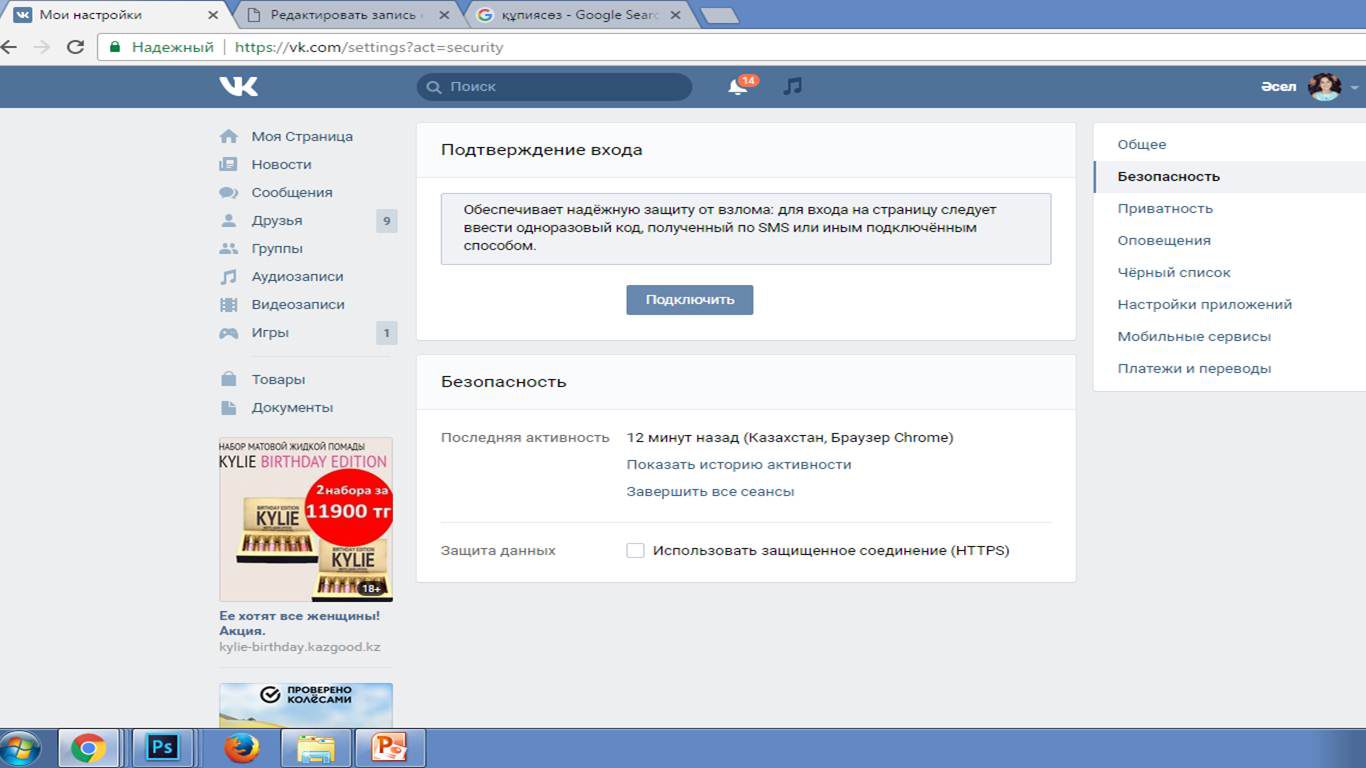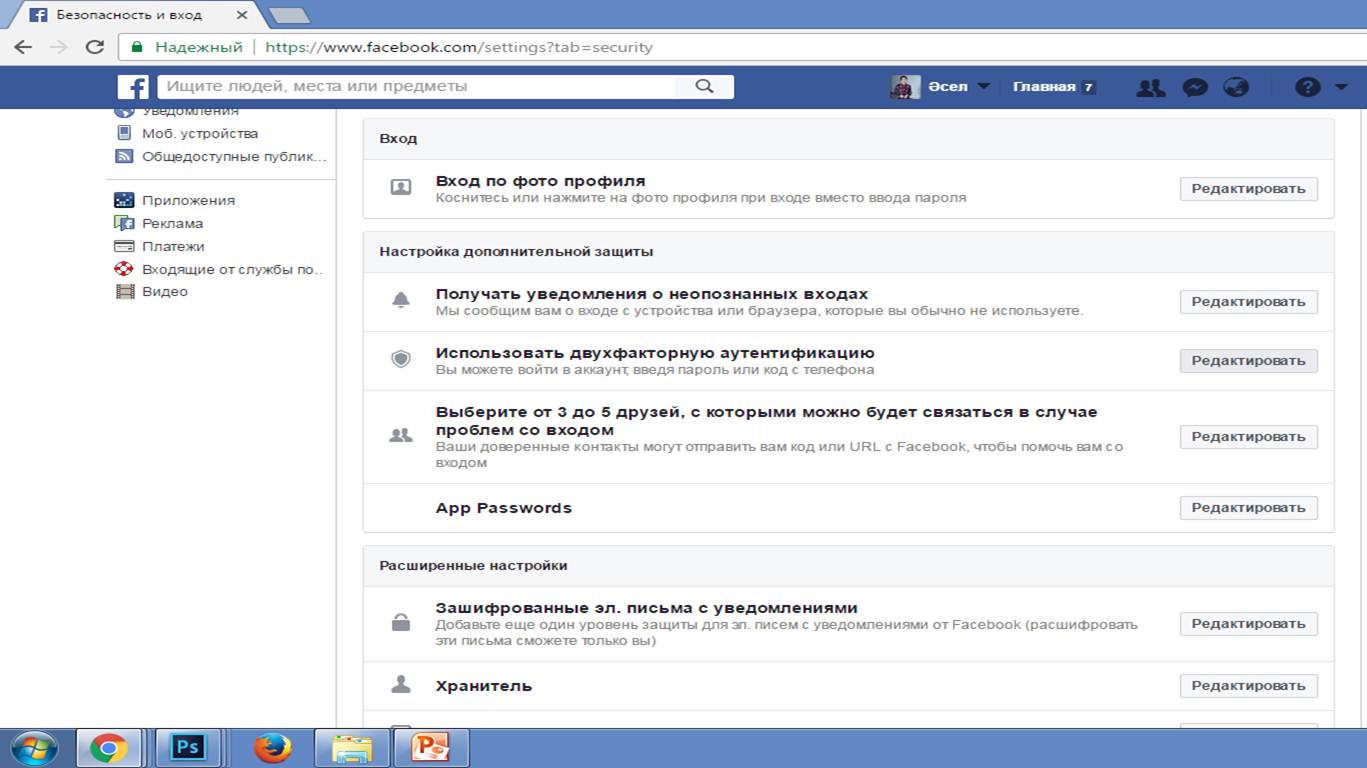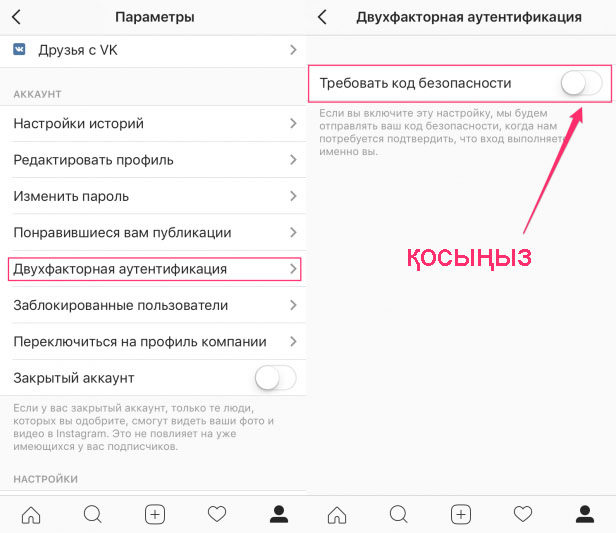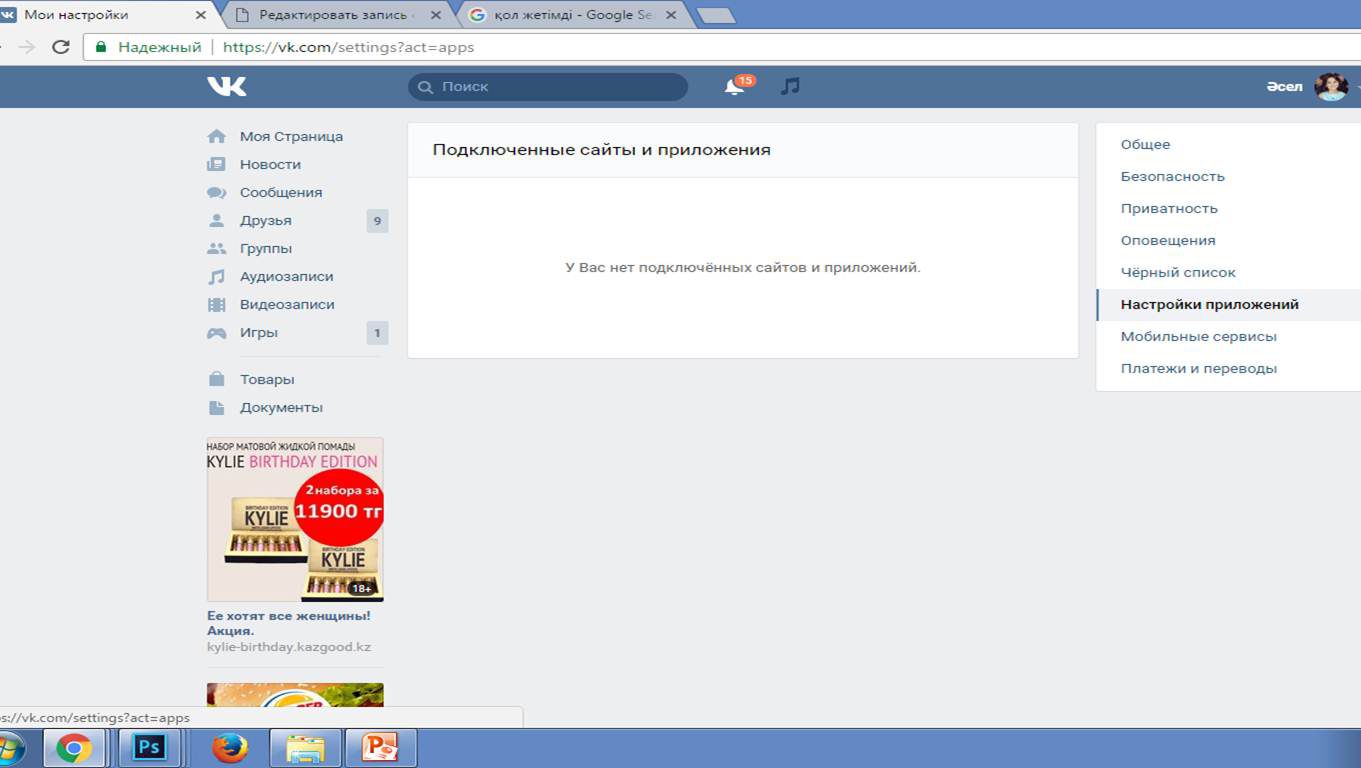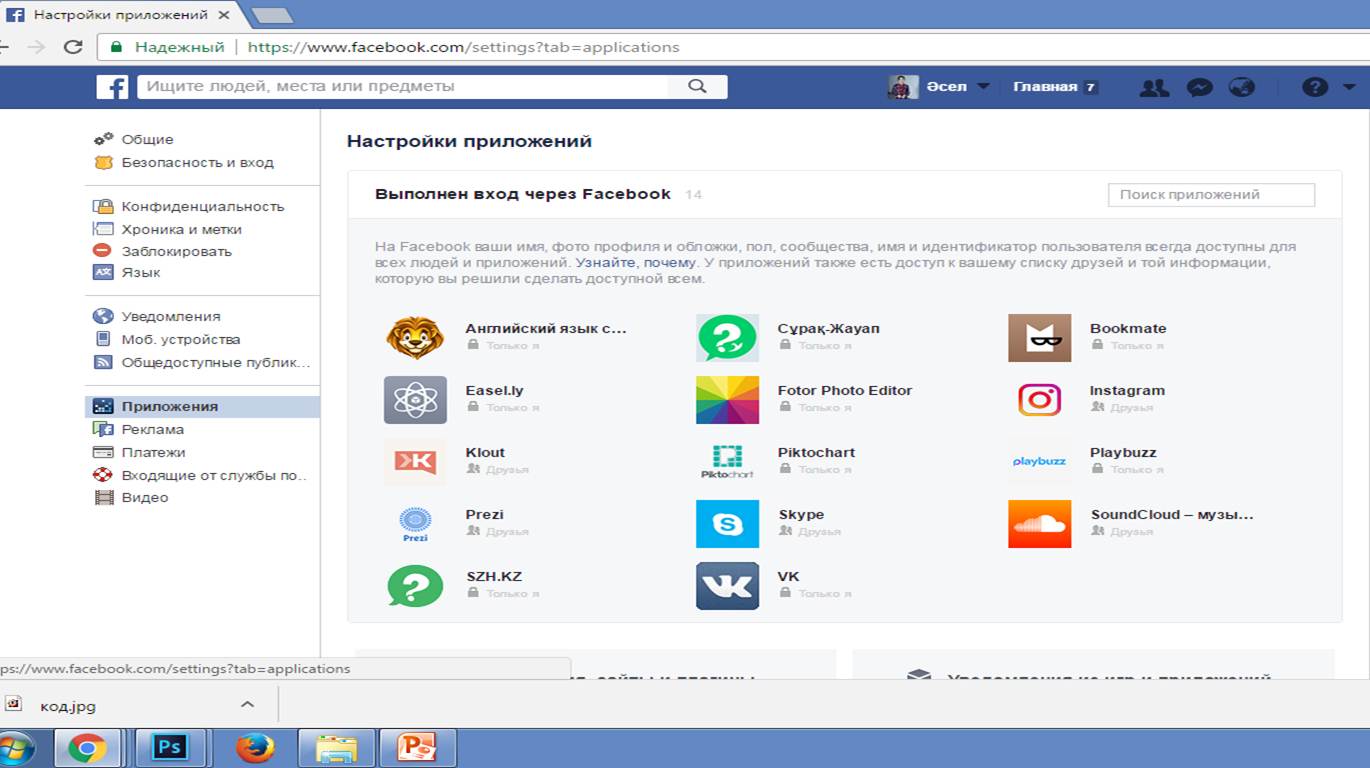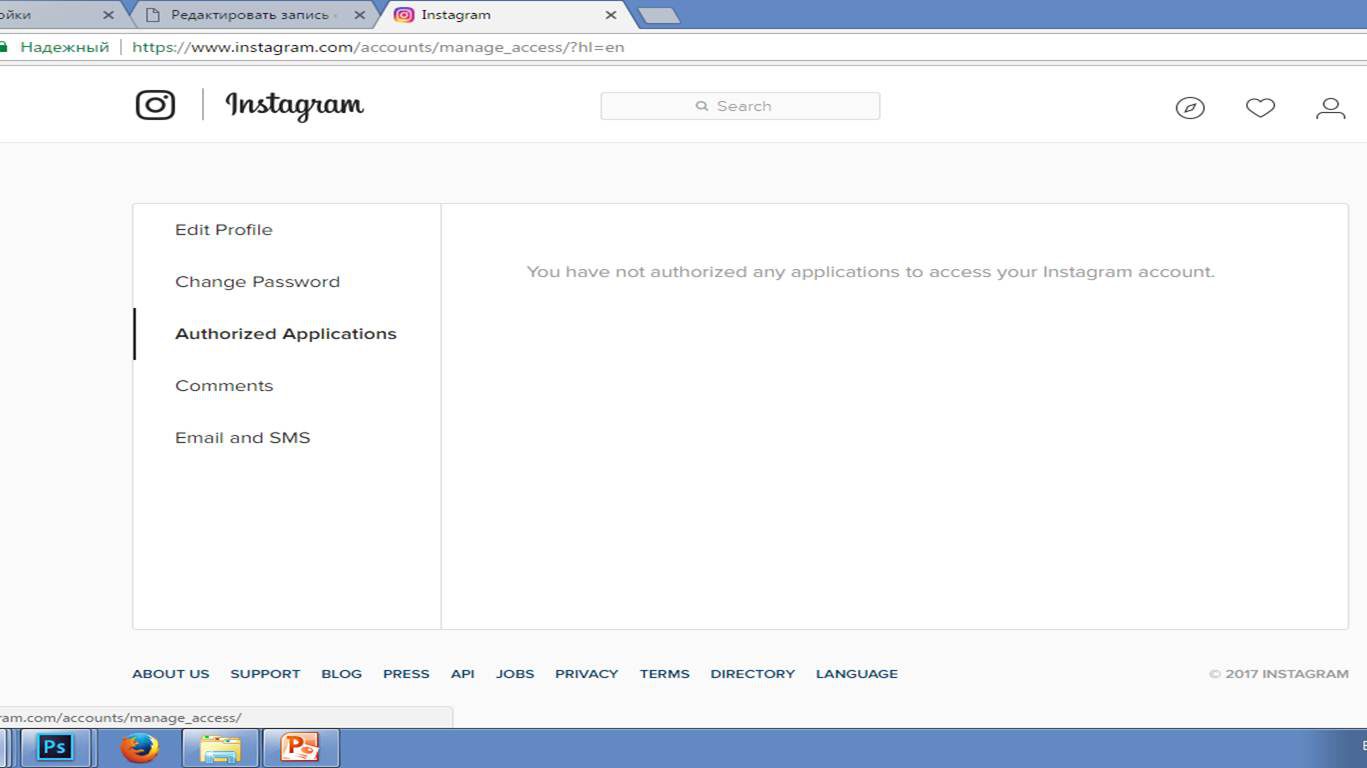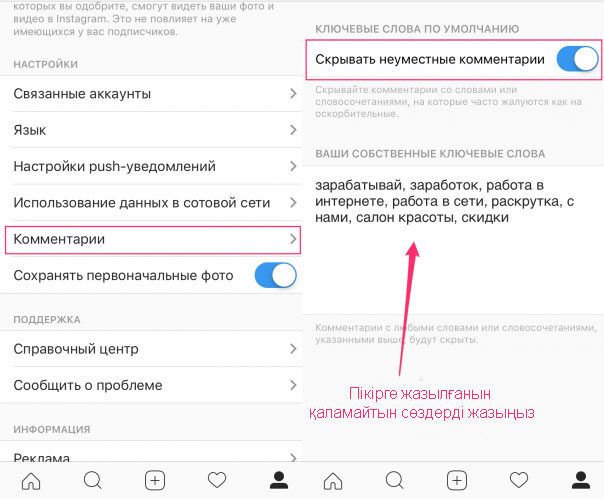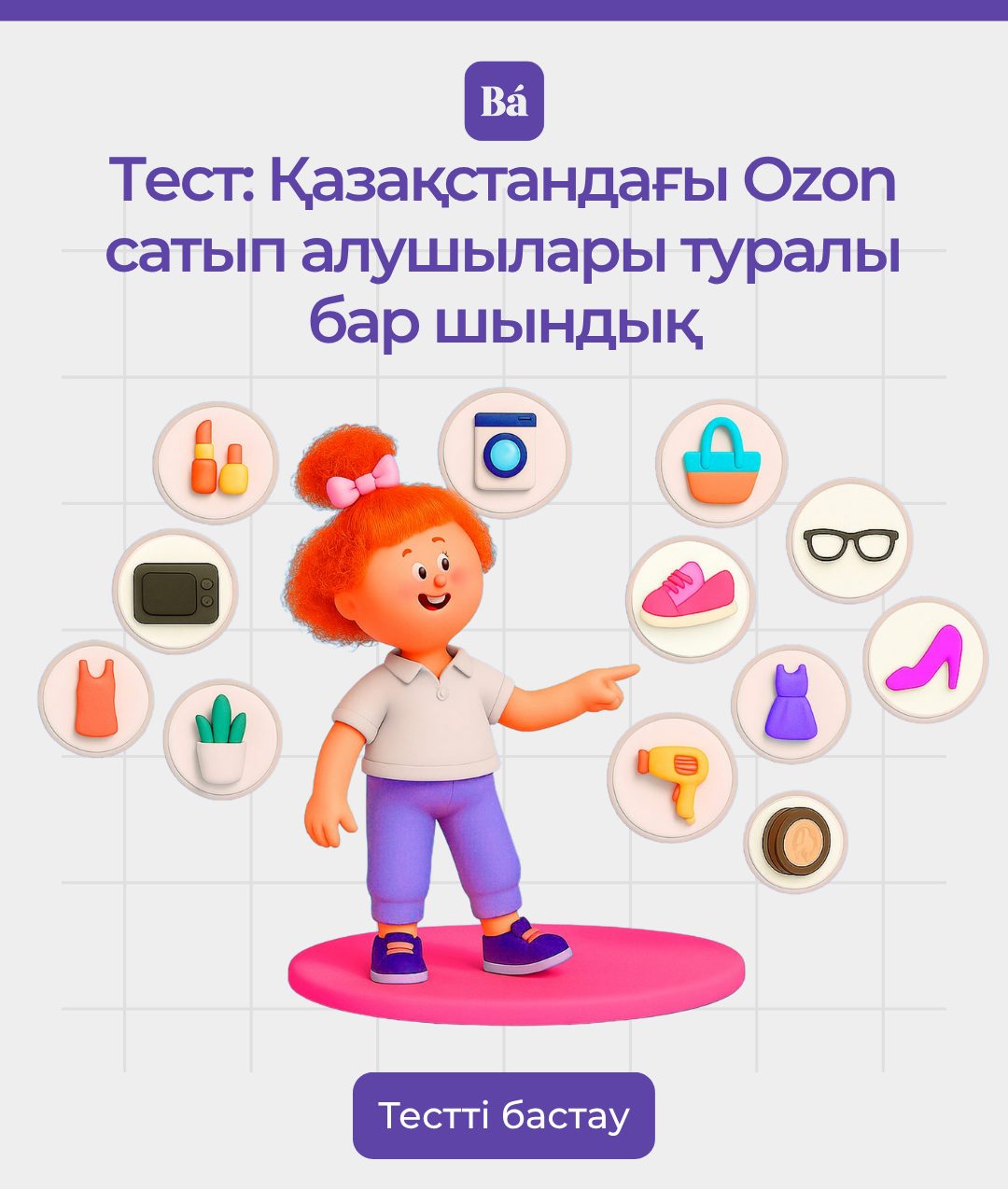1. Екінші реттік аутентификацияны қосыңыз
Құпиясөзді күрделі қылып қою қауіпсіздікті қамтамасыз ете алмайды. Бәрінен сенімдісі — екі реттік аутентификацияны қосу.
Оны қосқан кезде құпиясөзбен бірге телефон номеріңізге жіберілген кодты да енгізу керек болады. Екінші реттік аутентификация деген — осы.

ВКонтакте
Вконтакте желісіндегі аутентификацияны қосу үшін «Баптауларға» кіріп, «Қауіпсіздік» бөліміндегі «Нақтылау» (Подверждение входа) тетігін басыңыз.
Ары қарай құпия сөзіңізді тағы бір мәрте енгізіп, нөміріңізді көрсетесіз. 5 секундтың ішінде сізге бес санды код келеді. Осыны енгізгеннен кейін ғана желіге қосыла аласыз. Егер біреу сіздің құпиясөзіңізді бұзып алса да, арнайы кодты енгізбей аккаунтыңызға кіре алмайды.
Бұл функция Facebook желісінде де бар. Оны қосу үшін «Баптаулар» — «Қауіпсіздік және кіру» — «Екінші реттік аутентификация» тізбегін орындаңыз.
Instagram желісінің мобильді қосымшасын ашып, «Аккаунт» — «Екінші реттік аутентицикацияға» өтіп, «Қауіпсіздік кодын талап ету» функциясын қосыңыз. Бұл жерге код келетін телефон номерін жазу керек.
2. Түрлі қосымшалар мен сайттардың қосылуын бұғаттау
Көптеген сайттарға кіру үшін электронды пошта мен құпиясөз жазып отыруға ерініп, әлеуметтік желі арқылы тіркеле салатындар көп. Сондай-ақ, «Вконтакте» желісінен музыка тыңдауға арналған қосымшаларға да жеке мәліметтер қолжетімді болады. Сондықтан, әлеуметтік желі арқылы тіркелгенде абай болған жөн. Сіздің желідегі мәліметтеріңіз қай сайт үшін ашық екенін де бақылап отырыңыз. Сенімсіздерін өшіріп тастаған абзал.
Вконтакте
«Баптауларға» кіріп «Қосымшалардың баптаулары» бөліміне өтіңіз. Сонда желідегі мәліметтеріңіз ашық тұрған қосымшалардың тізімі шығады. Сол жерден керегін қалдырып, қажет емесін өшіруге болады.
«Баптаулар» — «Қосымшалар» тізіміне өтсеңіз, сіздің Facebook аккаунтыңыздағы мәліметтерді қолданатын программалардың тізімі шығады. Бұларды да реттей аласыз.
Желінің веб-нұсқасын ашып, профиліңізге өтіңіз. «Профильді өңдеу» — «Рұқсат берілген қосымшалар» («Приложения с разрешённым доступом») сервисін ашсаңыз, қосымшалардың тізімі шығады.
3. Жеке мәліметтердің кімге көрініп-көрінбейтінін таңдаңыз
Әлеуметтік желідегі жазбаларыңыз бен суреттеріңізді, көрсетілген мекен-жайыңызды, аккаунтыңызды кімдердің көріп, кімдер хат жаза алатынын таңдап қойыңыз. Көп жағдайда тек достығыңызда бар адамдарға ғана рұқсат берген дұрыс. Ал, достыққа қабылдағанда да өзіңіз танитын адамдар болса құба-құп. Осылайша, сіз өз қауіпсіздігіңізді қамтамасыз ете аласыз.
Сондай-ақ Instagram желісінде суретіңізге қандай пікірлер қалдыруға болатыны да таңдауға болады.
4. Өзара алмасқан хаттарыңыз бен құжаттарыңыздың суретін желіге жүктемеңіз
Қазір көптеген желі қолданушылары жүргізуші куәлігін алғанын, мектепті кілең «беске» бітіргенін көрсету үшін аттестатын суретке түсіріп салып қояды. Бұл дұрыс емес. Алаяқтар сіздің құжаттарыңызды көшіріп алып, небір қитұрқы әрекеттерге баруы мүмкін.
Қорытынды
- Екінші реттік аутентификацияны қосыңыз;
- Мәліметтеріңізді қандай қосымшалар қолдана алатынын анықтаңыз;
- Жазбаларыңыз бен суреттеріңізді кімдер көре алатынын реттеңіз;
- Құжаттардың суретін желіге жүктемеңіз.
«Сақтансаңыз, сақтайды».